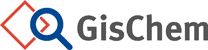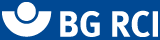Fragen & Antworten
Kann ich die Rahmenfarbe der Betriebsanweisung ändern?
GisChem bietet keine direkte Möglichkeit, die Rahmenfarbe einer in GisChem-Interaktiv erstellten Betriebsanweisung individuell anzupassen.
Nachfolgend wird gezeigt, wie über Umwege bei lokal gespeicherten Betriebsanweisungen die Rahmenfarbe geändert werden kann. Eine solche Änderung kann prinzipiell auch über ein Skript automatisiert werden.
Beim Klicken mit der linken Maustaste auf den Link „Betriebsanweisung als Word-Datei“ wird normalerweise die Betriebsanweisung aufgrund der Endung „.doc“ heruntergeladen und in Word angezeigt. Wird die Datei, bei der es sich technisch gesehen um eine HTML-Datei handelt, jedoch lokal gespeichert, statt in Word zu öffnen, kann der Farbwert für die Rahmenfarbe geändert werden.

Zum Speichern als HTML-Datei kann man entweder mit der rechten Maustaste auf den Link klicken und über „Speichern unter …“ die Datei mit der Endung .html abspeichern oder es wird beim Speichern in Word die Endung nicht auf „.doc“ oder „.docx“ geändert, sondern es wird die Endung „.htm“ verwendet.


Nach dem Abspeichern kann unter Windows eine HTML-Datei standardmäßig im Browser geöffnet werden:

Öffnet man die HTML-Datei statt in einem Browser in einem Editor (z. B. Windows-Editor, WordPad oder Notepad++), wird der HTML-Code angezeigt:

Als Rahmenfarbe ist die Farbe Rot (#EE0000) standardmäßig gewählt.

Durch Ersetzten des Farbcodes kann man die Farbe Rot z. B. in Orange (#EE9B00) ändern:


Nach dem Speichern kann durch Doppelklick die geänderte HTML-Datei erneut im Browser geöffnet werden. Ändert man die Endung „.html“ in „.doc“ wird die Datei durch Doppelklick in Word geöffnet. In beiden Fällen ist der Rahmen nun orange. Die Piktogramme haben wie gewünscht weiterhin eine rote Farbe, da sie als Grafiken nachgeladen werden und die Farbe nicht in der HTML-Datei enthalten ist.

Hinweis: Wenn der Dateinamen nicht mehr zu dem Ordnernamen bzw. den darin enthaltenen Dateien passt, die bei der Speicherung der HTML-Datei angelegt wurden, erscheint in Word ein Warnhinweis. Durch Klicken auf „ja“ kann man dennoch die Datei öffnen.
Ähnliche FAQ:
Schlagworte:
Betriebsanweisung,
Formatierung und Layout
Aktuelles
GisChem-Relaunch zum 26.11.2024
Datenbestand wird in der Nacht vom 19.11.24 auf den 20.11.24 eingefroren, Zugriff weiterhin möglich. Ab voraussichtlich 26.11.24 steht das neue GisChem zur Verfügung.
GDA Gefahrstoff-Check online
Mit dem GDA Gefahrstoff-Check können die Gefährdungen für die Beschäftigten durch krebserzeugende
Gefahrstoffe am Arbeitsplatz vorausschauend und effektiv erkannt und
Schutzmaßnahmen getroffen werden. Er unterstützt insbesondere kleinere und mittlere Unternehmen beim Einstieg in die Gefährdungsbeurteilung.
Lagerung von Gefahrstoffen - DGUV I 213-084 und DGUV I 213-085 an TRGS 510 angepasst
Nach der Veröffentlichung der TRGS 510 (Lagerung von Gefahrstoffen in ortsbeweglichen Behältern) sind die Merkblätter M062 Lagerung von Gefahrstoffen (DGUV I 213-084) und M063 Lagerung von Gefahrstoffen – Häufig gestellte Fragen (DGUV Information 213-085) aktualisiert.